您想與朋友或同事共享您的 Windows 屏幕,以便他們解決技術問題嗎? 也許您想從平板電腦訪問 Windows 桌面以在床上看電影?
共享您的桌面比以往任何時候都更容易,有許多免費的遠程訪問工具可用。 這是適用於 Windows 的最佳遠程屏幕共享工具。
目錄
1. 縮放
2020 年的冠狀病毒讓 Zoom 在世界各地的家庭和企業中嶄露頭角。 朋友們用它來保持聯繫,企業用它來讓員工保持正軌,學校用它在沒有實體課堂時間的情況下提供教育。
Zoom 的主要功能之一是支持屏幕共享和遠程訪問。 如果您運行的是 Windows 桌面應用程序,參與者可以控制彼此的屏幕,以提供支持或顯示指導(這只是 Zoom 平台上許多很酷的功能之一)。
要在 Zoom 中控制其他人的屏幕,請轉到查看選項 > 請求遠程控制 > 請求,然後等待對方接受。
Zoom 可免費下載,最多可供 100 位會議參與者使用。 您甚至無需在 Zoom 上註冊帳戶即可加入,只需在提示時輸入會議代碼即可。
要了解有關 Zoom 的更多信息,請查看我們的 Zoom 與 Houseparty 比較。
下載:縮放(免費)
2. 團隊查看器
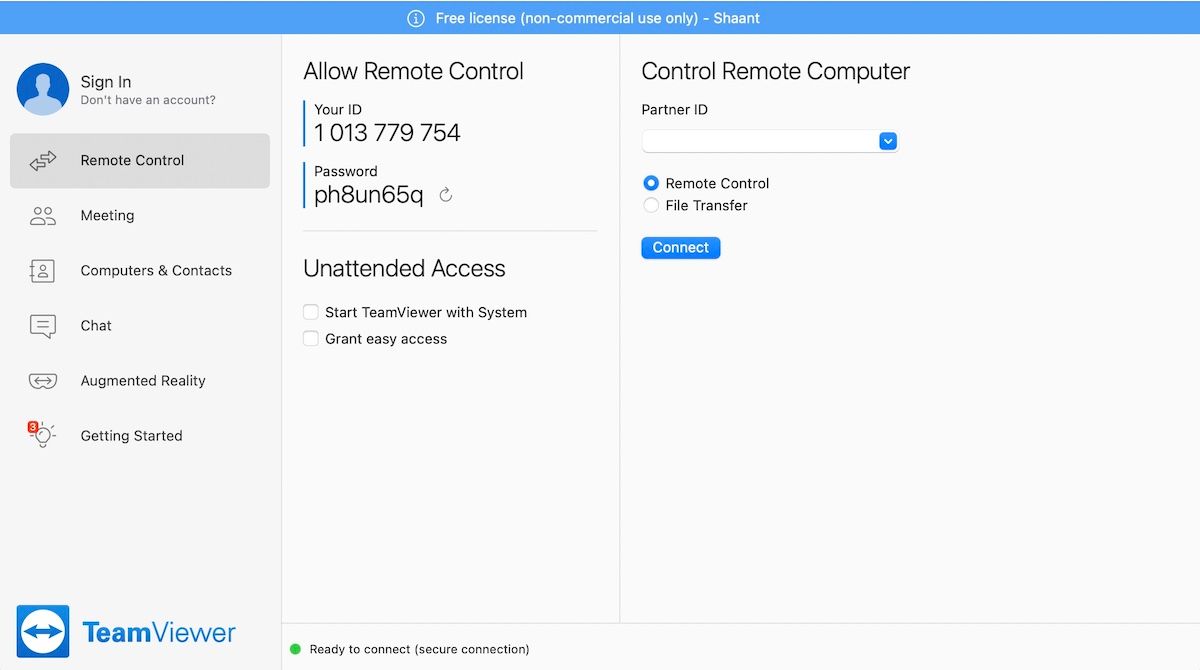
TeamViewer 可能是所有可用的第三方工具中最著名的。 它已有 10 多年的歷史,擁有忠實的用戶群。
它不僅僅專注於屏幕共享和遠程訪問。 該軟件還允許用戶在連接的 PC 之間傳輸文件、召開網絡會議和進行在線演示。
默認情況下,您需要輸入 PIN 碼才能連接到其他人的機器。 但是,如果您經常連接到同一組計算機,您可以在您的帳戶中創建一個組,從而允許一鍵訪問。
與一些競爭對手不同,該軟件還允許進行小組會議。 在組會話中,您可以輕鬆地在用戶之間傳遞對機器的控制權,而不是只允許單向會話。
除了在 Windows 上工作外,TeamViewer 還是適用於 Android 和 iPhone 的最佳屏幕共享應用程序之一。
下載:TeamViewer(免費)
3. Chrome 遠程桌面
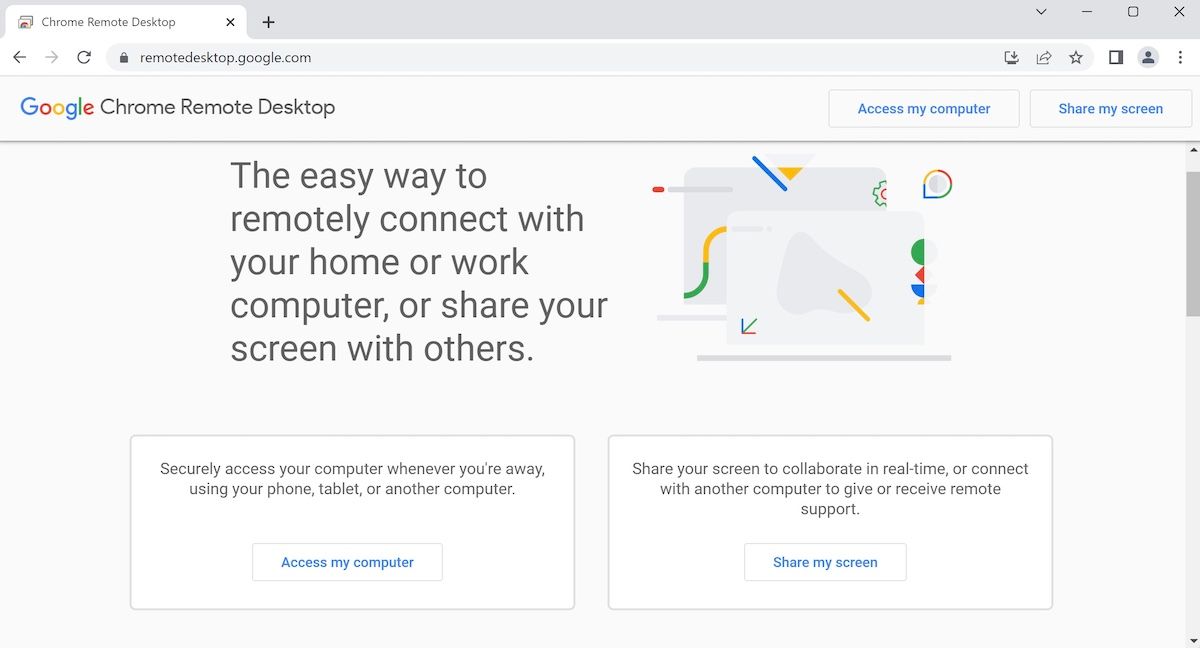
Chrome 遠程桌面有一個明顯的缺點——兩台計算機都需要安裝 Chrome 瀏覽器。 如果您使用其他瀏覽器,您應該尋找其他地方。
但是,如果您使用 Chrome 並且正在尋找一種易於設置、簡潔的遠程訪問工具,那麼您將很難找到更好的選擇。 谷歌將該軟件的目標用戶是需要共享計算機屏幕以進行快速故障排除或文件訪問的家庭用戶; 它缺少此列表中其他一些選項的高級功能。
從 Chrome 網上應用店安裝擴展程序,使用自動生成的訪問代碼連接兩台 PC,您將在幾秒鐘內啟動並運行。 如果您需要定期訪問,您可以將兩台計算機永久鏈接在一起。
或者,您可以前往 remotedesktop.google.com 並通過網絡應用程序建立連接。 該擴展具有更多功能,例如支持的鍵盤快捷鍵的擴展列表。
下載:Chrome 遠程桌面(免費)
4. 微軟遠程桌面
Microsoft 遠程桌面是本機 Windows 屏幕共享解決方案。 它使用專有的遠程桌面協議 (RDP) 技術。
儘管 Microsoft 已將其內置到操作系統中,但它並不是 Windows 上屏幕共享的最簡單(或最佳)選項。 它最大的問題是RDP服務器只能在Windows Professional及以上版本上使用; 您將無法連接到運行家庭版操作系統的任何人。
初學者也可能會發現該應用難以設置。 如果要連接到家庭網絡之外的計算機,則需要知道要連接的人的 IP 地址,並配置他們的路由器以接受傳入的遠程桌面連接。
歸根結底,了解 Microsoft 遠程桌面是為辦公室使用而非家庭使用而設計的,這一點很重要。 如果您想對家庭成員的 PC 進行故障排除,請查看其他地方。
下載:Microsoft 遠程桌面(免費)
5. AeroAdmin
AeroAdmin 背後的開發團隊顯然從 TeamViewer 中獲得了靈感; 該應用程序的工作方式和屏幕上的視覺效果驚人地相似。
與 TeamViewer 不同的是,它不需要任何安裝。 您只需要運行 2 MB EXE 文件並按照屏幕上的說明進行操作。 這意味著您可以在 USB 閃存驅動器上保留一份副本,並立即提供對您面前的任何機器的遠程訪問。 您可以使用計算機的 IP 地址或通過共享自動生成的密碼進行連接。
您還可以將應用配置為在任何用戶登錄之前運行。 因此,此工具可以讓您在無人值守的情況下訪問您的機器。AeroAdmin 通過 Wine 在 macOS 和 Linux 上工作。
下載:AeroAdmin(免費)
6. 精簡版管理器
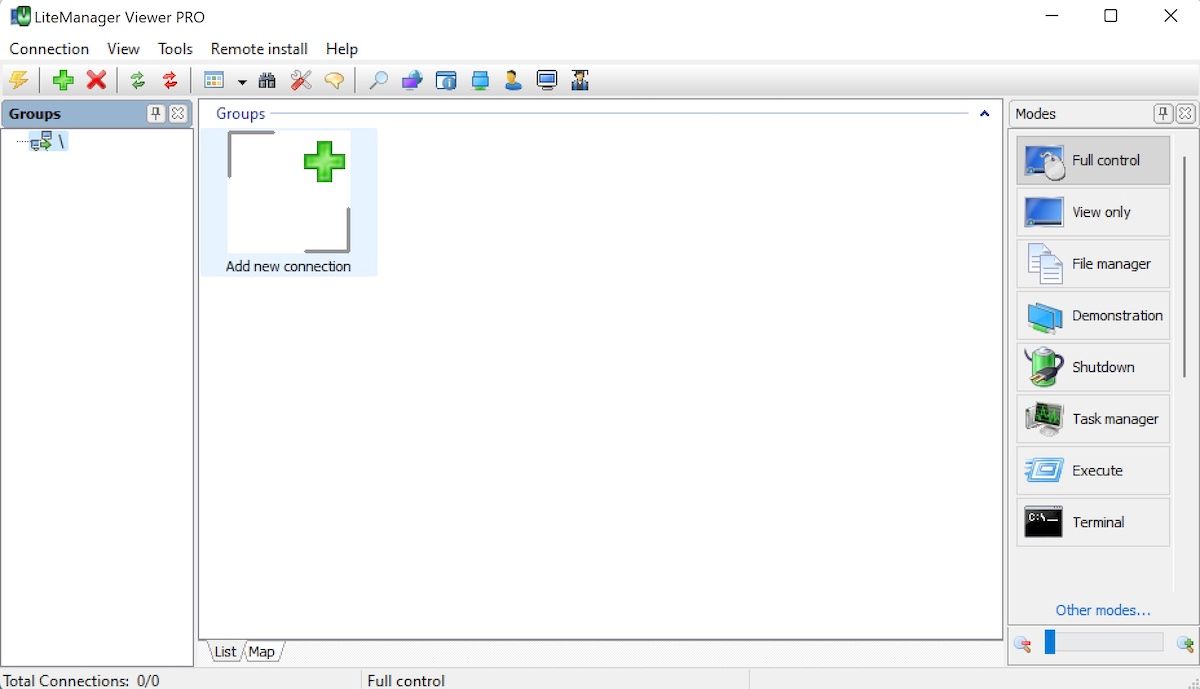
Lite Manager 是一個被低估的程序,它提供許多與一些昂貴的付費工具相同的功能。
當然,包括文件傳輸和文本聊天等基礎知識,但這裡有一些最酷的高級功能:
- RDP 集成
- 屏幕錄像機
- 遠程安裝屏幕共享軟件
- 網絡映射
- IP 過濾
- 註冊表編輯器
- 級聯連接
- 30 台連接的計算機
提供付費版本(每個許可證 10 美元),但對於大多數人來說,這是不必要的。
下載:精簡版管理器(免費)
7. AnyDesk

AnyDesk 可以作為便攜式程序或桌面應用程序運行。 連接兩個應用程序很簡單; 客戶端只需要主機的 AnyDesk 地址或別名。
還有一個選項可以設置無人值守訪問。 如果您想在沒有人實際使用您的另一台機器的情況下遠程訪問您的文件,那就太好了。
其他功能包括平衡連接質量和連接速度的可調節滑塊、剪貼板同步、遠程會話記錄和跨計算機鍵盤快捷鍵。
下載:AnyDesk(免費)
8. 遠程實用程序
Remote Utilities 是另一個適用於 Windows 的遠程桌面共享應用程序。 基本許可證的一次性費用為 29 美元。
該應用程序有利也有弊。 例如,它可以繞過防火牆和 NAT 設備,並支持同時連接到多台計算機。 但不利的一面是,它只支持 Windows 機器。
該服務的移動應用程序存在,但它們只能充當查看器,並且評論參差不齊。
下載:遠程實用程序(29 美元)
9. 神子
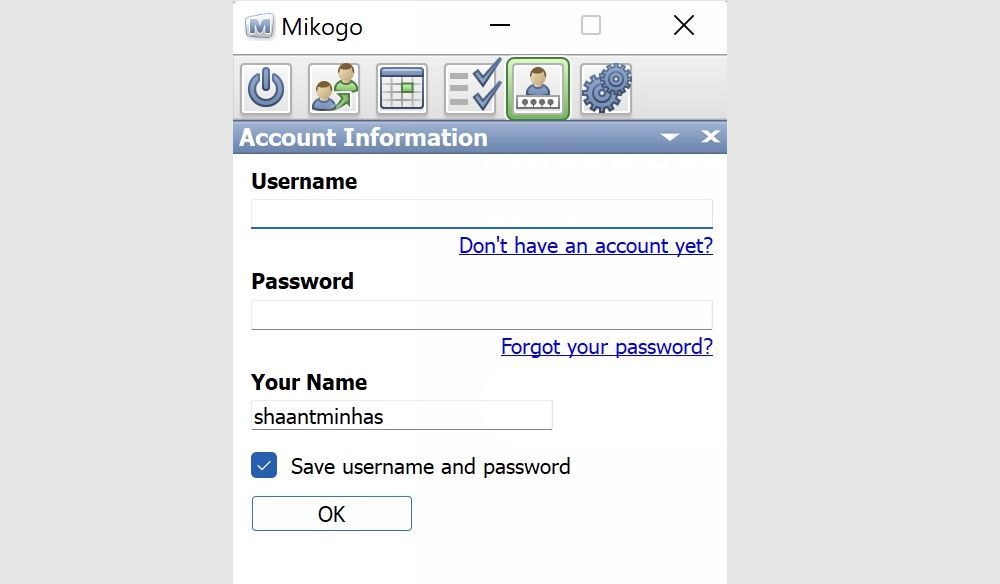
Mikogo 讓您可以共享您的桌面並遠程訪問其他用戶的 PC。
它有一個實時聊天窗口並支持文件傳輸。 還有一個很酷的功能可以阻止某些應用程序共享其內容; 它會阻止您不小心向所有參與者顯示敏感信息。
下載:Mikogo(每月 11 美元)
10. ShowMyPC
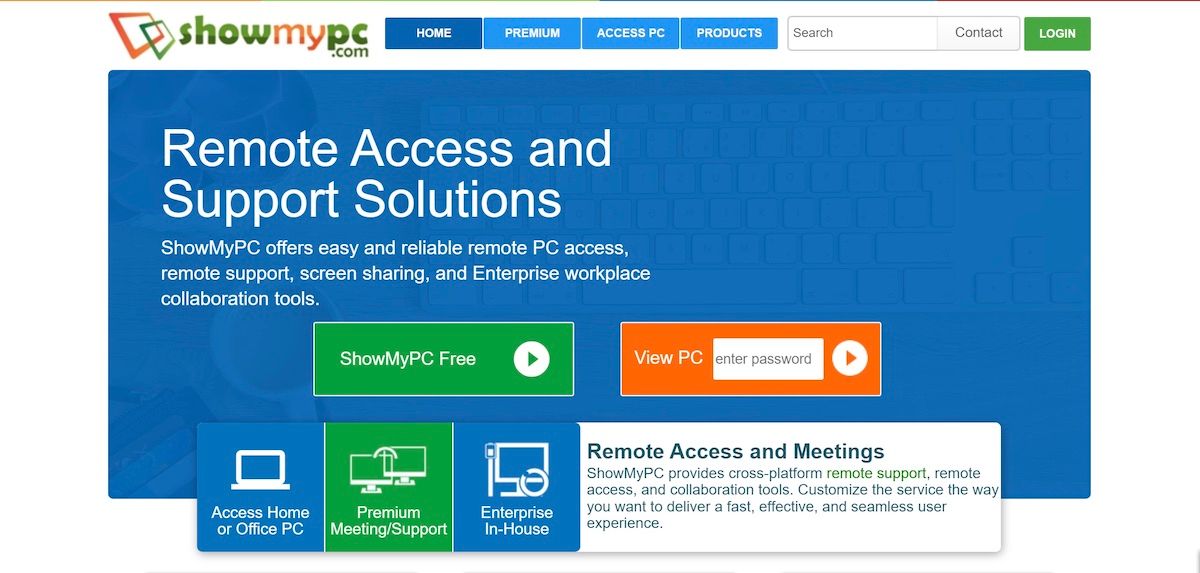
ShowMyPC 專注於屏幕共享。 憑藉相當簡單的用戶界面和 Windows、Mac 和 Linux 兼容性,如果您正在尋找的只是共享您的屏幕,它是一個可靠的選擇。
有免費版和付費版。 該應用程序的免費版本可以從該網站下載。 您無需註冊帳戶即可開始使用它,甚至無需在您的機器上安裝它——該應用程序是可移植的。
下載:ShowMyPC(免費)
11. MingleView
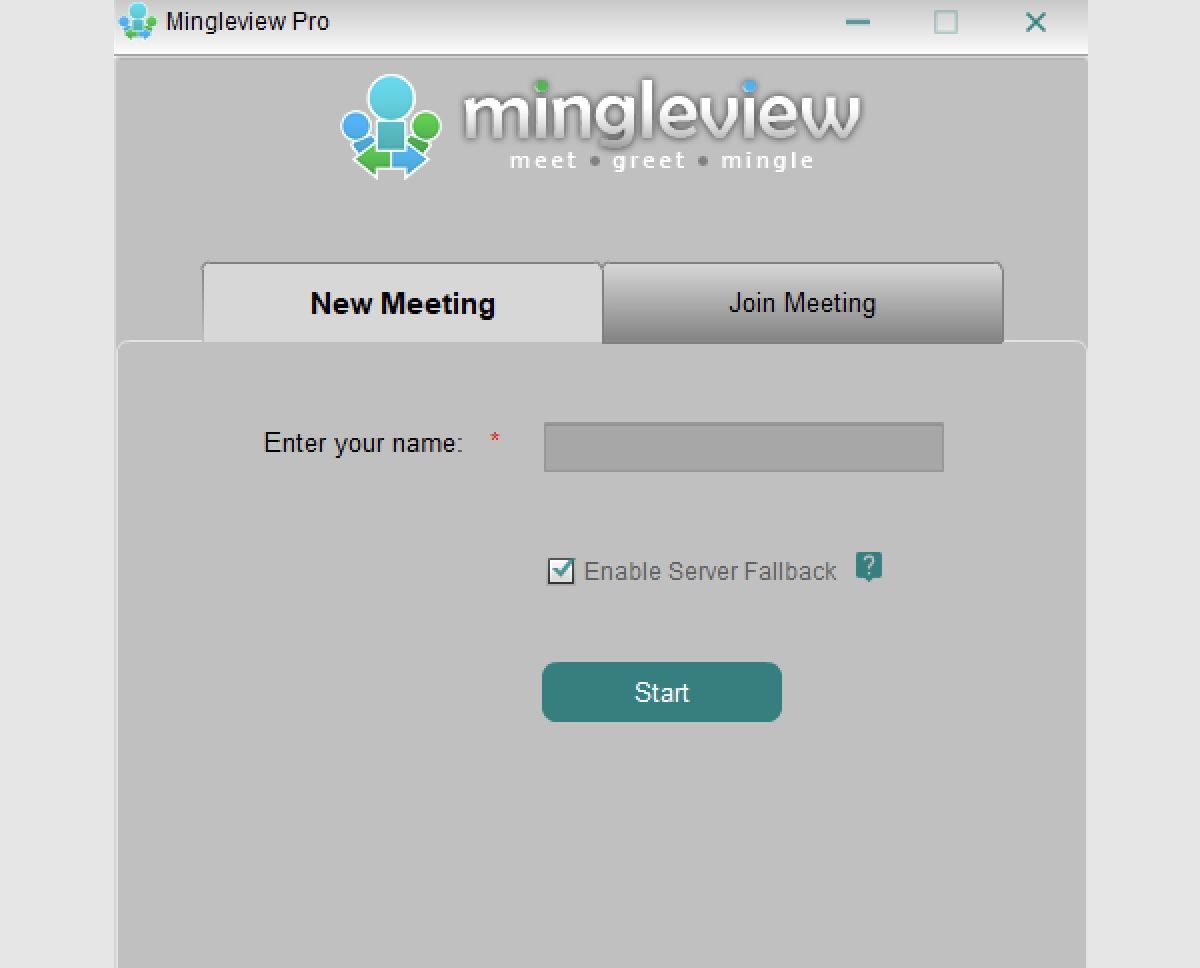
MingleView 是基於 Windows 的免費屏幕共享軟件程序,沒有高級軟件包升級。
該應用程序缺乏一些競爭對手的大量開發預算,但仍設法成為首批允許無限參與者和無限會議主持的免費桌面共享應用程序之一。
如果您不想下載桌面應用,您可以通過網絡應用查看(但不能控制)他人的屏幕。
下載:MingleView(免費)
12. 屏幕跳躍
ScreenLeap 是一個完全基於 Web 的工具,可以進行屏幕共享和遠程屏幕訪問。
該應用程序不包含各種功能,但現有的功能簡單易用。 也許最值得注意的是,您可以選擇共享整個屏幕或僅共享一個窗口。
下載:ScreenLeap(免費)
13. SkyFex
SkyFex 是一種在線遠程訪問服務。 這意味著它不需要下載——它完全基於瀏覽器。 這也意味著 SkyFex 可以在所有平台上訪問,對於那些正在尋找一種簡單的工具來幫助客戶甚至只是朋友的人來說,它是一個不錯的選擇。
該應用使用 256 位 SSL 加密和專有保護方法保護所有通信,並且可以通過防火牆、代理和 NAT 運行。
您可以免費使用該應用程序 30 分鐘。
下載:SkyFex(免費)
其他有用的屏幕共享應用程序
某些聊天應用可讓您與其他用戶共享您的屏幕。 例如,您知道您可以在 Skype 上共享您的屏幕嗎?
您還可以通過 Google Hangouts、Discord、FaceTime 等進行屏幕共享。 如果您已經使用了一個這樣的應用程序,您可能不需要下載我們在本文中討論的任何單獨的軟件。
使用遠程訪問軟件時的警告
首先,黑客經常在技術支持詐騙中使用這些類型的應用程序。 有人會打電話給您並鼓勵您安裝他們選擇的應用程序。 只要您這樣做,他們就可以完全訪問您機器上的所有內容。 因此,請確保您只向您認識並暗中信任的人提供訪問權限。
其次,如果您使用帳戶登錄應用程序,則它是可破解的。TeamViewer 是 2016 年年中此類黑客攻擊的受害者。 數以千計的用戶報告說,黑客侵入了他們的機器,有些人甚至聲稱他們從銀行賬戶中損失了錢。
